Photoshop场景合成:利用合成技术打造在柜子里表演戏曲的人物。
33.为宝石下层的浅灰色图层添加蒙版,黑色软笔画笔在蒙版上擦拭,做出下面的效果,并用加深减淡工具对浅灰色区域进行调整,做出下面明暗立体的效果。

34.添加字体,并对字体图层样式进行设置。
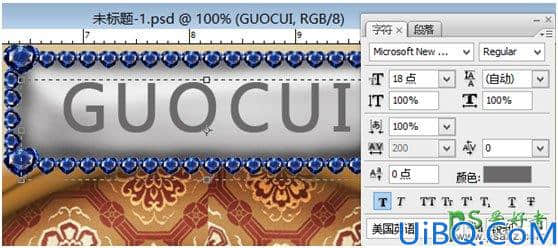
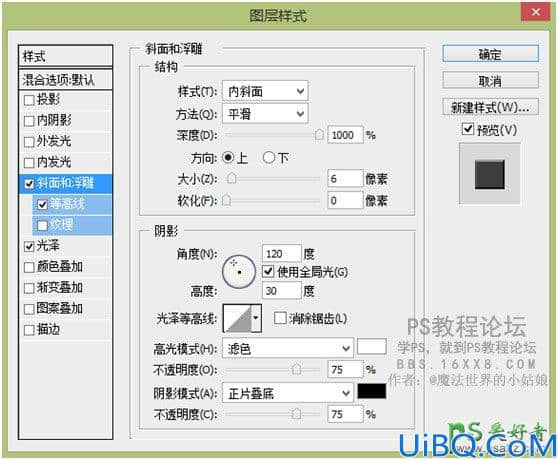
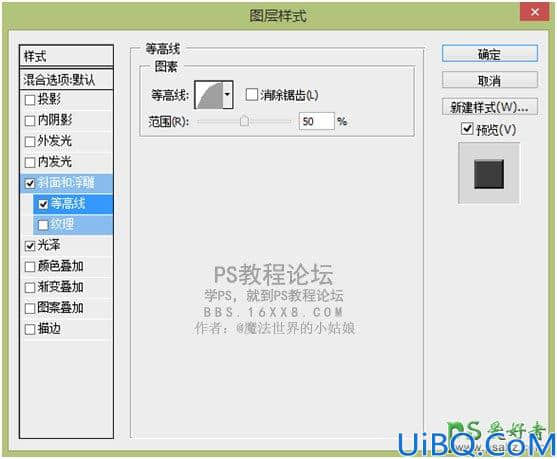
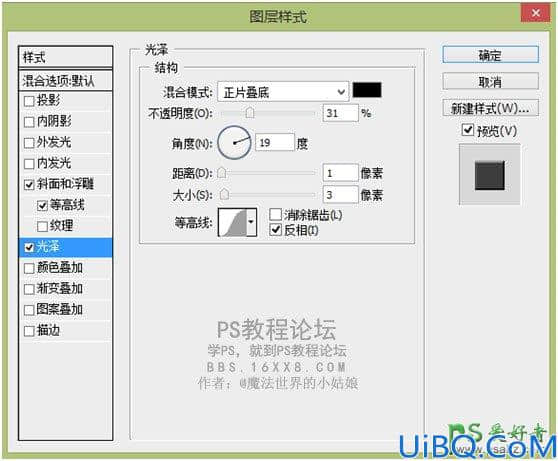
35.再用黑色软笔画笔,透明度降低,做出少许阴影进行修饰。

36.新建一个组,命名为门把手,网上下载门把手素材导入到组里,这个是我随意下载添加的,并对门把手的颜色创建剪切蒙版进行调整,新建组为右边的的门把手添加投影,并且用黑色画笔使阴影部分更为真实,方法上面已经讲了好多次了,这里就不具体说明了。

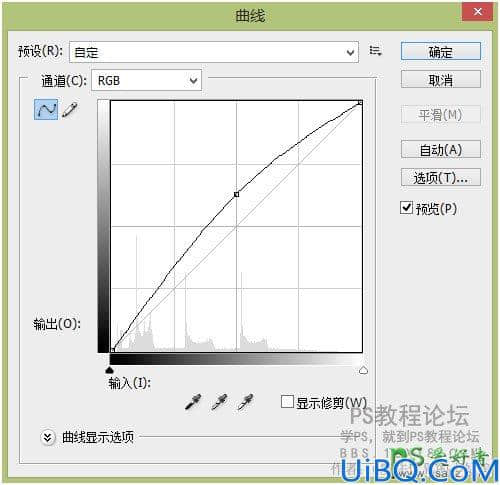


37.最后添加照片滤镜,设置如下,我们的这幅作品到这里就完成了。

过程有点复杂,需要的不仅是耐心更多的还要细致,完全是想着自己做的,虽然有很多瑕疵,但我一直在努力,大家一起努力向着大师的方向前进吧。
成品










 加载中,请稍侯......
加载中,请稍侯......
精彩评论